Не включается ноутбук: причины и что делать

Если не включается ноутбук, то не нужно сразу паниковать. Выясните причину сбоя, возможно, проблему легко устранить. Иногда включить устройство помогает замена детали или переустановка Windows. Рассмотрим пять основных причин, по которым не включается ноутбук.
Проблемы с питанием
Самая распространенная причина, если ноутбук перестал включаться, — проблема с цепью питания устройства. Из строя мог выйти аккумулятор или блок питания.
Без зарядного устройства ноутбук некоторое время проработает на одном заряде, но без батареи запуск невозможен. В этом случае ноутбук не реагирует на кнопку включения. Также неисправный провод может стать причиной короткого замыкания, из-за которого повредятся контакты на материнской плате.
Выделим основные проблемы, связанные с питанием устройства:
- в южном и северном мостах ноутбука произошло короткое замыкание;
- сломались устройства, которые снабжают лэптоп электричеством;
- повредился BIOS.
Если столкнулись с проблемной батареей, то необходимо ее заменить. В остальных случаях обратитесь за помощью к специалисту.
Самостоятельный ремонт только навредит устройству, сделает его нерабочим. Ремонтные действия требуют использования специального оборудования, которое есть в сервисных центрах.
Не включается ноутбук из-за проблем с BIOS
Из-за проблем с питанием может возникнуть более серьезная поломка, связанная с BIOS. На это укажет характерный симптом — черный экран при включении ноутбука. После нажатия на кнопку питания компьютер пытается заработать: слышно работу вентиляторов и видно, как горят индикаторы. Однако на экране ничего не отображается.
Поломка может быть связана с неисправным жестким диском, неполадками в памяти или процессоре, выходом из строя северного моста. Еще проблема с черным экраном указывает на неисправную матрицу, которую следует заменить.
Иногда лэптоп пытается запуститься, но сразу прерывается. В этом случае проблема кроется в инициализации BIOS. Это случается по следующим причинам:
- перегорел южный мост;
- нагрев процессора до критического состояния, когда устройство само отключается;
- проблемы с питанием;
- поломка BIOS.
На материнской плате располагается множество аппаратных элементов, которые запускаются при подаче электричества. Также на ней есть микросхемы, в которых хранятся инструкции для запуска операционной системы. Все это контролируется BIOS, поэтому проблему стоит искать в нем.
Самостоятельно исправлять поломку не рекомендуем. Доверьте ремонт специалисту сервисного центра.

Сложности с операционной системой
Если не запускается ноутбук, то причина может крыться в операционной системе. Бывает так, что загрузка BIOS произошла, а затем — черный экран либо появилась загрузка Windows, но больше ничего не происходит.
Причинами могут быть неполадки в операционной системе либо вирусы. Проблему решит переустановка Windows.
Для этого необходимо иметь установочный файл на флеш-накопителе или диске. Дальнейшие действия такие:
- Во время включения ноутбука нажмите F2 либо F9 и Del. Это распространенные комбинации на большинстве устройствах. Если они не подходят, то узнайте необходимые клавиши при старте BIOS (их обычно указывает система).
- Как только попали в BIOS, настройте запуск системы не с жесткого диска, а с флешки или диска.
- Сохраните действия и перезапустите устройство.
- Когда запустится установка, переустановите систему, следуя указаниям. В установке современных Windows нет ничего сложного. Все выполняется автоматически, только перед инсталляцией удалите все содержимое с диска, на котором установлена старая ОС.
Если не уверены в собственных силах, то отнесите ноутбук в сервисный центр.
Не включается ноутбук после обновления Windows
Бывает так, что после обновления операционной системы не запускается лэптоп. Это редкое явление, поэтому вызывает недоумение у пользователей. Решить проблему просто, главное — знать порядок действий по ее устранению.
Симптом — черный экран, в центре которого курсор мышки. Иногда требуется немного подождать, и система сама запустится, либо перезапустить устройство. Но так бывает не всегда.
После установки обновления может возникнуть несовместимость с видеокартой. Чтобы изменить ситуацию, потребуется войти в безопасный режим, удалить драйвер видеочипа и вернуться к работе. Еще поможет откат системы к последней точке сохранения. Сделаете это в безопасном режиме.
Устранить проблему обновления можно так:
- Перейдите в BIOS.
- Найдите параметр No-execute memory protect.
- Установите значение Enable.
Что делать, если ноутбук не включается после выполнения перечисленных способов? Потребуется полный сброс:
- Выключите устройство и отсоедините от сети.
- Отключите флешки, диски и прочие устройства.
- Извлеките батарею.
- Удерживайте кнопку питания в течение 15 секунд.
- Без батареи подключите питание к сети.
- Включите лэптоп.
Когда первый запуск произошел успешно, то поставьте на место аккумулятор, но в выключенное устройство.
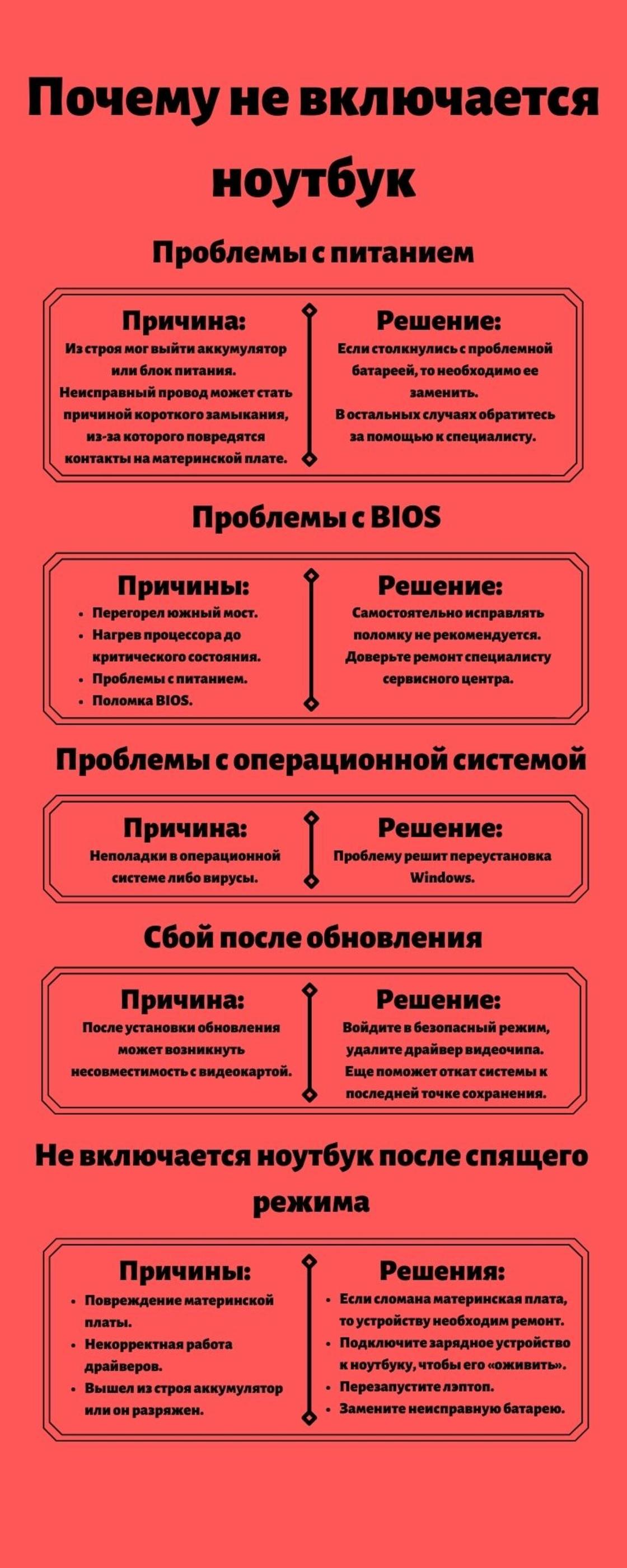
Почему не включается ноутбук: NUR.KZ
Не включается ноутбук после спящего режима
Есть еще одна распространенная проблема, когда ноутбук выключился и не включается после спящего режима. Лэптоп переходит сам в режим ожидания после определенного времени или когда закрыли крышку устройства.
В этом случае возможны такие неполадки:
- повреждение материнской платы;
- некорректная работа драйверов;
- вышел из строя аккумулятор или он разряжен.
Если сломана материнская плата, то устройству необходим ремонт, который выполнят специалисты в сервисном центре. Одна из распространенных причин отсутствия включения после спящего режима — истощенная батарея. Подключите зарядное устройство к ноутбуку, чтобы его «оживить».
Если блок питания не помог, то потребуется перезапуск ноутбука. Для этого удерживайте кнопку Power в течение пяти секунд. Во время пробуждения устройства возможен сбой. Ситуацию исправит перезапуск. Проблема может возникнуть из-за вышедшей из строя батареи. Ее необходимо заменить.
С лэптопами от компании Apple все несколько иначе. При запуске пользователи могут столкнуться с такими признаками неисправности, как:
- перечеркнутый круг;
- вопросительный знак;
- значок меню «Параметры» в виде шестеренки;
- пустой экран;
- логотип Apple;
- глобус с символом оповещения.
Если столкнулись с подобными проблемами на MacBook, то рекомендуем отнести устройство в ближайший пункт технической поддержки компании Apple.
Вышедшие из строя аппаратные элементы и BIOS — распространенные причины, по которым ноутбук не включается. Обратите внимание на характерные звуки при запуске, которых раньше не было. По ним станет ясен источник проблемы. Нередко причина отсутствия запуска — неисправный жесткий диск, а черного экрана — сломанная матрица.
Почему не включается ноутбук
Если у вас отказывается включаться ноутбук, то причин может быть несколько. Но сначала надо определиться с понятием «не включается». Если при нажатии (или зажатии кнопки питания) при подключенном зарядном устройстве ноутбук не запускается, то есть не слышно включения вентилятора, экран остается черным, то это и значит, что ноутбук не включается. В других случаях, например, когда экран остается черным, а вы слышите шум работающего вентилятора, ноутбук у вас включился, но имеются другие проблемы с выводом изображения и т.п. Мы рассмотрим оба варианта.
Ноутбук не включается и не подает признаков жизни
Допустим, что ноутбук никак не реагирует на включение. Почему это происходит и что делать в таком случае? Для начала необходимо убедиться в исправности системы подачи питания. Обычно в месте подключения зарядного устройства имеется светодиодный индикатор заряда. Если индикатор горит, то питание вероятнее всего подводится к устройству нормально. Если же у вас нет индикатора питания или он не горит, то необходимо убедиться в исправности зарядного устройства, например, подсоединив его к другому ноутбуку или измерив напряжение на подключаемом штекере. В последнем случае потребуется специальный прибор – мультиметр, которым необходимо уметь пользоваться. Конечно, оптимальным вариантом является подключение гарантированно рабочего «зарядника», проверенного на других компьютерах.

Исключив зарядное устройство из списка возможных причин неисправности, следует проверить аккумуляторную батарею. Нередко из-за ее неисправности ноутбук не включается даже при подключенном источнике питания. Извлеките батарею из ноутбука, нажмите и удерживайте нажатой кнопку включения в течение одной минуты. При этом к ноутбуку не должно быть подключено зарядное устройство. Не вставляя батарею питания, подсоедините к ноутбуку зарядку и попробуйте включить ноутбук. Если он не запускается, то возможно неисправен модуль питания на материнской плате или имеется короткое замыкание в контуре питания и даже некорректная прошивка BIOS материнской платы. Диагностировать и устранить такие неисправности без специального оборудования практически невозможно, поэтому в таком случае прямая дорога в сервисный центр по ремонту ноутбуков.

Еще одной вероятной причиной того, что ноутбук не включается, является неисправность самой кнопки включения. В негодность может прийти ее контактная группа или подводящий шлейф. На многих моделях портативных компьютеров при нажатии кнопка также подсвечивается. Поэтому, если индикатор питания ноутбука горит и аккумулятор точно исправен, а кнопка никак не реагирует на нажатие, то дело может быть в ней. В данном случае придется обращаться в мастерскую.
Ноутбук включается — экран черный
Если ваш ноутбук все же включается, но экран остается черным, то это говорит о неисправности в аппаратной части компьютера. Причем такая неисправность не возникает мгновенно, конечно, если вы не роняли ноутбук или не подвергали его сильному механическому воздействию. Выход из строя лампы подсветки или инвертора матрицы обычно сопровождается мерцанием экрана, а также неравномерностью подсветки. Эти признаки уже указывают на то, что в скором времени дисплей может перестать работать.
Другими причинами могут быть выход из строя оперативной памяти, как вариант, неправильная установка планки памяти в разъем. Оперативную память необходимо протестировать с помощью специальной программы, например, Memtest86+. Неправильная работа процессора или северного моста, ошибки в прошивке BIOS – это те причины, по которым ноутбук может стартовать с черным экраном. Также обратите внимание на индикаторы CapsLock и NumLock, часто они начинают мигать определенным образом, говоря о той или иной аппаратной проблеме вашего ноутбука. Расшифровать такие сигналы можно на сайте производителя устройства.

Если на начальном этапе загрузки на экране отображается какая-то информация, но потом дисплей тухнет, то вероятно проблема связана с невозможностью инициализировать BIOS. К этой неисправности приводит перегрев компонентов ноутбука, в частности, чипа южного моста, процессора (при этом происходят перезагрузки через некоторое время после включения ноутбука). Также на работу BIOS влияют перебои с питанием, особенно при севшей батарее. Если вопрос перегрева можно решить заменой кулера, то поиск и устранение проблем с прошивкой BIOS и другими аппаратными неисправностями лучше поручить специализированному сервисному центру.
Еще одна симптоматика, с которой может столкнуться пользователь – это зависание ноутбука после включения. При этом компьютер не реагирует на нажатия кнопок клавиатуры. Такие случаи часто встречаются, когда имеются проблемы с жестким диском или с самой операционной системой. Для диагностики винчестера необходимо выполнить специальный тест, например, программой HDDScan. Тестирование позволит проверить целостность секторов жесткого диска. Также необходимо проверить правильность его подключения. Виновником может быть и вышедший из строя южный мост.
Проблемы с программным обеспечением
Данного рода проблемы к категории «не включается ноутбук» можно отнести с натяжкой, так как, по сути, компьютер запускается, но возникают вопросы к установленному софту. Это уже отдельная большая тема. Но все же кратко пробежимся по возможным симптомам и путям решения проблем.
Если причина кроется в области программного обеспечения, то первое, что следует попробовать – это запустить операционную систему в безопасном режиме. Обычно для этого перед началом загрузки Windows необходимо нажать F8 и выбрать вариант загрузки из предлагаемого перечня. Нажимаем «Безопасный режим». Если в таком режиме ноутбук запустился нормально и никаких зависаний не происходит, то следует проверить компьютер на вирусы. Также если вы до появления проблем устанавливали какое-либо программное обеспечение, особенно драйверы, то их необходимо удалить.
Если после всех манипуляций в нормальном режиме загрузки все равно происходят зависания или перезагрузка, то необходимо проверить целостность файлов операционной системы. Для этого нужно установить в привод диск с оригинальным образом ОС и выполнить в командной строке команду SFC /SCANNOW. По результатам проверки автоматически будут восстановлены поврежденные системные файлы.
Кардинальным и самым последним решением проблем с операционной системой будет полная ее переустановка. Не забывайте при этом сделать резервную копию важных файлов, хранящихся на системном диске.
Как правило, большинство аппаратных неисправностей ноутбука лучше диагностировать и устранять в сервисных центрах. А вот с программными ошибками опытным пользователям справиться вполне по силам.
Причины, почему не включается ноутбук и не загружается система
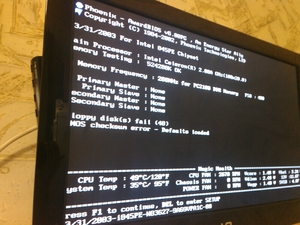
Техника настолько плотно вошла в жизнь современного человека, что вопросы, почему не включается ноутбук или почему не загружается биос, являются едва ли не самыми популярными в интернете. Для начала важно найти причину поломки и способы её возможного предотвращения. Если ситуация более серьёзная и справиться самостоятельно не получается, помочь может только квалифицированный сервис по ремонту.
Основные виды неисправностей
Причин, приводящих к поломке компьютера, может быть целое множество. С некоторыми из них можно справиться самостоятельно, не вызывая мастера и не тратя огромные деньги.
Чаще всего случается ситуация, когда компьютер включается, но нет изображения на мониторе.
Основные причины неисправности:
-
Проблема с питанием. Возможно, ноутбук полностью разряжен и его стоит на некоторое время подключить к адаптеру питания. Также проблема может крыться в отходящем контакте кнопки питания.
- Неполадки с жёстким диском, на котором хранится основная информация.
- Неисправность видеокарты или микросхем чипсета.
- Сбой в настройках BIOS.
- Перегревание компьютера.
- Сбой в настройках операционной системы, проблемы со входом.
Многие люди, плохо разбирающиеся в технике, путают сами понятия, поэтому ищут в интернете информацию по неправильному запросу. Например, среди пользователей распространено мнение, что «компьютер не включается» — то же самое, что «не загружается». На самом деле выключенный компьютер не подаёт совсем никаких признаков жизни, не изменят цвет индикаторов.
Проблемы с блоком питания
Одна из самых распространённых проблем. Она кажется серьёзной только на первый взгляд, её легко диагностировать и ликвидировать даже в домашних условиях.
Основные проблемы:
-
Повреждение кабеля или разъёма, с помощью которых подключается шнур питания.
- Неправильное подключение адаптера (переходника).
- Неисправность самого аккумулятора. Со временем любой аккумулятор «садится», из-за чего приходится его заменять или постоянно подключать ноутбук к розетке.
- Проблема в самой цепи питания.
Легче всего опознать проблему с питанием по индикатору — при поломке он не горит. Для начала следует проверить, правильно ли подключён блок питания, воткнут ли он в розетку. Даже опытный пользователь может замотаться и забыть подключить компьютер к сети, из-за чего он полностью разряжается и может не стартовать.
Кабели или разъёмы питания могут быть повреждены из-за неправильного обращения, порчи домашними животными (многие из них перегрызают провода). Перед работой важно полностью проверить устройство. Если никаких внешних повреждений нет, причину стоит искать внутри.
Не менее распространены причины с поломкой самого аккумулятора. При полностью разряженном аккумуляторе компьютер может не работать даже при подключении к сети, не подавая при этом никаких признаков жизни (не загораются индикаторы, компьютер не шумит). В таких случаях следует вытащить аккумулятор из устройства и попробовать запустить компьютер без батареи.
Абсолютно у любых моделей адаптер может прийти в негодность, независимо от их цены и качества сборки. Без постоянной подзарядки батарея ноутбука может сесть полностью, и он попросту перестанет работать. Если дело действительно в адаптере, достаточно попробовать подключить другой блок питания от работающего устройства.
Важно, чтобы блок питания подходил той или иной модели. Индикатор (небольшая лампочка) может гореть при подключении любого адаптера, но это не значит, что он будет работать исправно. К счастью, сейчас на рынке большое количество производителей, поэтому купить блок той или иной марки не составит труда.
Более серьёзные проблемы, например, замыкание в цепи питания, самостоятельно решить не удастся — придётся обращаться к сервисному обслуживанию.
Сбой в работе жёсткого диска

Не секрет, что данные операционной системы и основная информация компьютера хранятся на жёстком диске. При возникновении любых неполадок устройство может зависать или не реагировать на кнопку включения. В некоторых случаях на экране может появляться сообщение об ошибке и возможных способах её разрешения.
Пользователю остаётся только вызвать меню ВIOS или диспетчер задач. Также можно попробовать заново загрузить систему с флешки или установочного диска и проверить её работу.
Неполадки с видеокартой и микросхемами
Отдельно взятые системные составляющие ПК также могут выйти из строя. Такие нарушения могут быть вызваны внешними раздражителями (попаданием пыли или воды), перегрев, удар, некачественная сборка.
О проблемах с видеокартой и нарушениях видеосигнала свидетельствуют следующие признаки: не запускается компьютер, чёрный экран, вентилятор работает. Сама операционная система Windows может загрузиться и даже издать соответствующий звук.
Если причина поломки действительно кроется внутри, не стоит даже пытаться разобрать компьютер самостоятельно.
Лучше довериться профессионалам и заплатить за качественный ремонт. В противном случае может получиться так, что старую технику придётся заменить на более новую модель.
Другие причины, почему ноутбук включается и сразу выключается:
-
Перегревание аккумулятора. Обычно компьютер при включении «пищит». Опытным пользователям можно попытаться решить проблему самостоятельно. Прежде всего, следует удалить пыль с устройства и попробовать «выдуть» её изнутри через один из разъёмов. Если проблема не разрешится, можно попробовать заменить модули на более исправные.
- Ошибки при запуске операционной системы. Можно попробовать переустановить систему или восстановить первоначальную версию, установленную заводчиком.
- Битая прошивка BIOS, которая возникает из-за неправильной установки обновлений. Если до возникновения неисправности пользователь и правда занимался операционной системой, для нормального функционирования устройства придётся обращаться в ремонт. При появлении «ошибок при конфигурации» достаточно зайти в меню SETUP и выбрать настройки по умолчанию (например, при помощи опции Load Setup Defaults).
- Повреждение процессора или памяти.
Почему ПК совсем не включается
Обычно причина, по которой устройство может не работать, заключается в проблемах с питанием или адаптером, внутренним аккумулятором. Иногда происходит так, что после нажатия кнопка включения загорается, но дальнейшая загрузка не начинается.
Почему компьютер гаснет и не реагирует:
-
Загрузка обновлений, в том числе операционной системы. Проводя обновления компьютера самостоятельно, необходимо удостовериться, что процесс завершён, так как в случае некорректной остановки устройство может зависнуть или не включаться. Также дело может крыться в неполадках с драйверами, BIOS или операционной системой. Неопытным пользователям лучше не заниматься переустановкой BIOS самостоятельно и довериться мастеру, так как любое вмешательство извне может привести к неисправностям. В первую очередь это касается перезагрузки или выключения ноутбука. Чтобы решить проблему, рекомендуется сбросить настройки устройства к установочным. Например, замкнув перемычку материнской платы. Однако, делать это самостоятельно также не стоит.
- Перегревание устройства.
- Очистка от пыли. Нажимая кнопку загрузки, могут вращаться вентиляторы и появляться характерный писк, однако, сама система может не запуститься. В некоторых случаях определить неисправность можно по беспорядочному миганию индикаторов. Обычно при чистке устройство разбирается на составляющие, поэтому причина неполадок может крыться в неправильной сборке. Рекомендуется заново разобрать и собрать компьютер, заново его включить. Также следует проверить состояние и подключение всех комплектующих, систему охлаждения и систему теплоотвода. Если во время чистки снимались модули оперативной памяти, следует снять их и почистить ещё раз. Если ни одно из этих действий не привело к желаемому результату, необходимо обратиться в сервисный центр для диагностики.
Если во время этих процессов были допущены те или иные ошибки, старт может произойти не с первого раза или не произойти совсем.
Самопроизвольное выключение компьютера
В некоторых случаях неисправное устройство может работать в течение некоторого времени и затем просто-напросто выключиться. Можно выделить несколько основных причин этой неисправности:
-
Сильное перегревание устройства, нарушение системы охлаждения. Самая частая проблема для устройств любой мощности. Чтобы его предотвратить, необходимо регулярно протирать ноутбук от пыли специальными средствами, а также иногда менять теплопроводящую пасту.
- Нарушения в отдельно взятых комплектующих. Может быть вызвана перегреванием. Если давно не проводилась тщательная чистка устройства, те или иные комплектующие могут выйти из строя.
- Программные ошибки и неполадки с обновлениями.
- Заражение ПК вирусами. Вирусы представляют угрозу не только системе и хранящимся в ней данным, но и работоспособности устройства в целом. Для решения проблемы рекомендуется установить антивирусную программу (например, Лаборатория Касперского или Доктор Веб) и провести полное сканирование и выявление угроз.
Способы устранения неполадок
В некоторых случаях проблемы с жёстким диском или блоком питания можно решить в домашних условиях, без обращения в сервисный центр.
Что делать, если ноутбук не включается:
-
Проверить, подключено ли устройство к розетке. Возможно, отошёл контакт провода, подключённого к блоку питания или адаптера самого устройства.
- Проверить исправность системы охлаждения, а также попытаться очистить устройство от пыли и грязи. Если на устройство попала вода или другие напитки, следует немедленно вызвать мастера по ремонту.
- Отключить устройство от блока питания, вытащить аккумулятор и как следует его протереть от пыли и возможной влаги, подождать несколько минут, после чего вернуть батарею на место и заново нажать на кнопку включения. Повторить эту процедуру несколько раз подряд. Если устройство (комп) начинает работать исправно, проблема решена.
- Если ноутбук работал, но потом резко выключился, вероятнее всего, причина в банальном перегреве. Необходимо оставить компьютер на некоторое время и дать ему полностью остынуть. Обычно на это уходит от десяти до пятнадцати минут. Вместе с этим рекомендуется провести чистку и удалить пыль. Непрофессиональным пользователям лучше довериться профессионалу.
- Если система не загружается полностью, но при включении на экране просвечивает логотип Windows, основная неисправность кроется в лампе подсветки матрицы или инверторе. Единственным способом устранения будет замена комплектующих или их профессиональная чистка.
- Следует проверить целостность разъёма. Велика вероятность, что он повреждён или расшатан. В таком случае следует заменить вход.
- Если причина кроется в неправильных настройках BIOS и при попытке запустить устройство появляется только тёмный экран с мигающим курсором, рекомендуется воспользоваться следующим алгоритмом: войти в меню BIOS, которое появляется при загрузке стартового экрана и несколько раз нажать клавишу F2 (на некоторых ноутбуках Delete). Пользователь автоматически перенаправится в главное меню программы, где следует активировать пункт Setup Default или Factory Default. Выбранные изменения требуется сохранить, подождать несколько секунд и перезагрузить компьютер. Если не помогает даже это, необходимо обратиться в центр.
Пятьдесят процентов успеха в ремонте электроники зависит от диагностики и правильного обнаружения проблемы.
При поломке устройства стоит вспомнить обо всех ударах, падениях и других повреждениях ПК, а также предыдущих сбоях в настройках и обновлениях.
Источник https://www.nur.kz/technologies/instructions/1706178-chto-delat-esli-noutbuk-ne-vklyuchaetsya/
Источник https://viarum.ru/ne-vklyuchaetsya-noutbuk/
Источник https://kompy.guru/notebook/ne-vklyuchaetsya-noutbuk